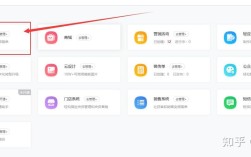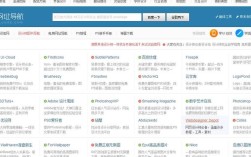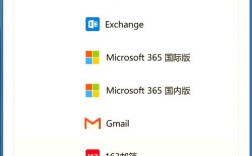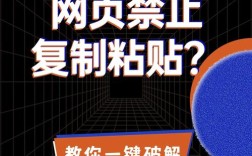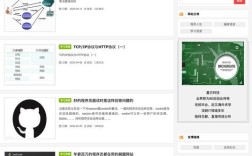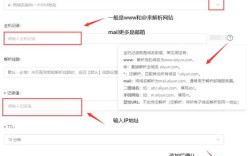使用网站模板做网站是快速搭建专业网站的便捷方式,尤其适合没有编程基础或预算有限的个人、中小企业,以下是详细的操作步骤和注意事项,帮助您高效完成网站搭建。
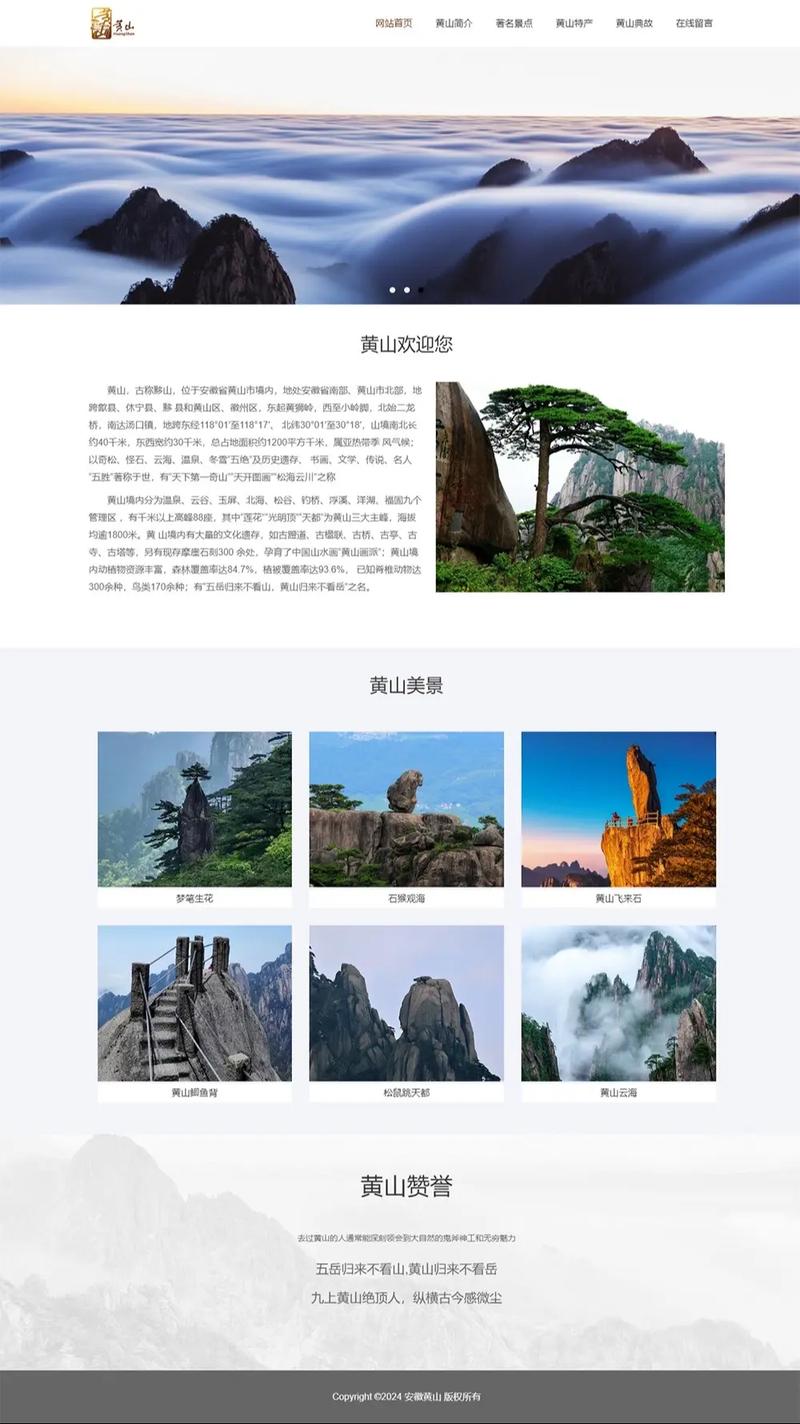
明确需求与选择模板
在开始前,需先明确网站的核心目标:是企业官网、电商店铺、博客还是作品集?目标用户是谁?需要哪些功能(如表单提交、在线支付、多语言支持等)?这些需求将直接影响模板的选择。
选择模板时,可通过以下渠道:
- 模板平台:如WordPress主题库(如Astra、GeneratePress)、Wix模板库、Shopify主题商店、国内模板平台(如凡科、建站之星)等,这些平台提供免费和付费模板,分类清晰(如企业、电商、教育等)。
- 模板筛选标准:
- 响应式设计:确保在手机、平板、电脑上都能正常显示;
- 功能匹配度:根据需求选择自带对应功能的模板(如电商模板需含购物车、支付接口);
- 设计风格:选择与品牌调性一致的模板(如科技感、简约风、复古风);
- 用户评价:优先选择评分高、评价多的模板,避免踩坑。
下载与安装模板
-
下载模板:
- 若使用WordPress等开源系统,需先购买域名和服务器(推荐阿里云、腾讯云),然后安装WordPress程序,再通过“外观→主题→上传安装”下载模板(通常为.zip格式);
- 若使用SaaS建站平台(如Wix、Shopify),直接在平台模板库中选择“使用该模板”,无需下载,平台会自动初始化模板。
-
安装与激活:
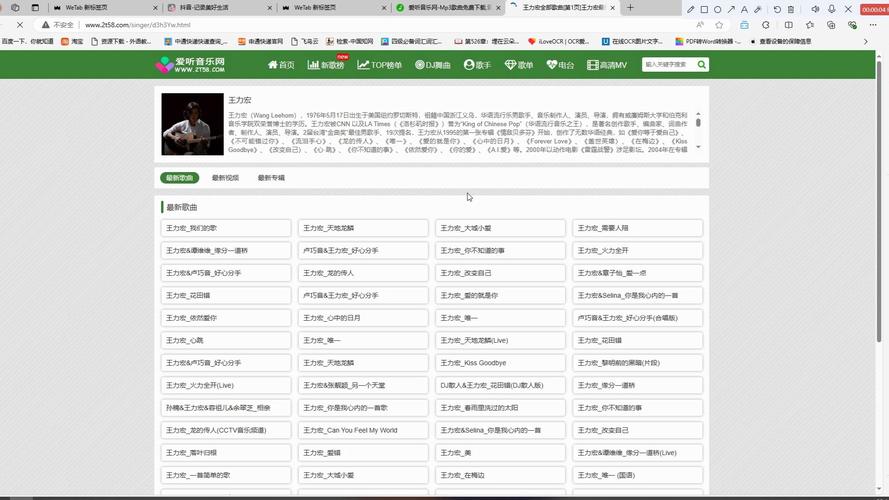 (图片来源网络,侵删)
(图片来源网络,侵删)- WordPress:上传模板文件后,在“主题”页面点击“启用”;
- SaaS平台:选择模板后,根据提示进入编辑界面,无需手动安装。
与自定义设计
模板的核心优势在于“所见即所得”的编辑,重点需替换以下内容:
修改
- :点击文本框直接修改标题、简介、产品描述等,注意保持语言简洁、符合品牌调性;
- 图片与视频:替换模板默认图片,建议使用高清、原创素材(可从Unsplash、Pexels等免费图库获取),视频需压缩后上传以保证加载速度;
- 联系方式:更新电话、邮箱、地址、社交媒体链接等,确保用户能快速联系到您。
页面结构调整
- 添加/删除页面:根据需求创建新页面(如“关于我们”“服务案例”“联系方式”),或删除不需要的页面(如模板自带的“博客”页面);
- 调整页面顺序:通过导航菜单设置页面层级(如将“产品服务”设为一级菜单,“产品分类”为二级菜单)。
设计风格自定义
- 颜色与字体:通过模板的“主题设置”或“样式编辑器”修改品牌色、字体(建议选择无衬线字体如微软雅黑、思源黑体,保证可读性);
- 布局调整:通过拖拽组件(如文本块、图片轮播、表单)调整页面布局,避免过于复杂;
- 组件添加:根据需求插入功能组件(如在线客服按钮、地图、订阅表单),提升用户体验。
功能配置与优化
-
核心功能设置:
- 电商网站:需配置支付方式(如支付宝、微信支付)、物流模板、商品分类、库存管理等;
- 博客/资讯网站:设置文章分类、标签、评论功能,确保“阅读更多”链接正确;
- 表单功能:配置表单接收邮箱(如通过WPS表单、WordPress Contact Form 7插件),设置自动回复。
-
SEO优化:
- 标题与描述:为每个页面设置唯一的标题(建议包含核心关键词)和meta描述(150字以内,吸引用户点击);
- 关键词布局、正文、图片ALT标签中自然融入目标关键词(如“北京婚纱摄影”);
- URL优化:将动态URL(如
?p=123)改为静态URL(如/beijing-wedding-photo/)。
-
性能优化:
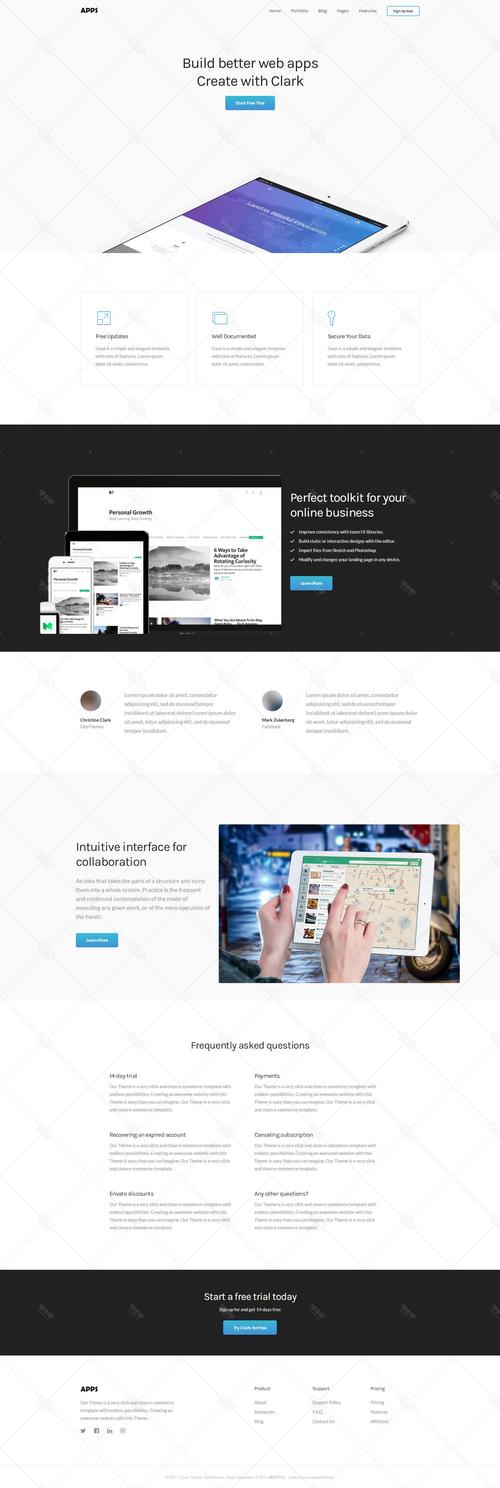 (图片来源网络,侵删)
(图片来源网络,侵删)- 压缩图片:使用TinyPNG、ImageOptimization等工具压缩图片,减少加载时间;
- 启用缓存:通过WordPress插件(如WP Super Cache)或SaaS平台内置缓存功能提升访问速度;
- CDN加速:若使用WordPress,可配置Cloudflare CDN,加快全球访问速度。
测试与上线
-
测试环节:
- 设备兼容性:在手机、平板、电脑(Chrome、Firefox、Edge等浏览器)上打开网站,检查排版是否错乱、功能是否正常;
- 链接测试:点击所有导航链接、按钮、图片链接,确保无死链(可用Xenu等工具批量检测);
- 表单与支付测试:提交测试表单,检查是否能正常接收数据;模拟支付流程,确保支付环节无卡顿。
-
正式上线:
- 绑定域名:若使用SaaS平台,需在“设置→域名”处绑定购买的域名;WordPress需在“设置→常规”中修改网站地址(URL);
- 提交sitemap:通过百度搜索资源平台、Google Search Console提交sitemap(如
/sitemap.xml),便于搜索引擎收录; - 备份网站:定期通过插件(如UpdraftPlus)或平台内置功能备份网站数据,防止数据丢失。
维护与更新
网站上线后需定期维护: 更新**:定期发布新文章、产品动态,保持网站活跃度;
- 安全防护:安装安全插件(如Wordfence),定期更新模板和插件版本,避免漏洞被攻击;
- 数据监控:通过百度统计、Google Analytics分析网站流量,了解用户行为,优化内容策略。
相关问答FAQs
Q1:使用免费模板会有哪些限制?
A:免费模板通常存在以下限制:功能较少(如无高级表单、会员系统)、设计定制选项有限、可能带有模板平台水印、技术支持较弱,若需更专业的功能和设计,建议选择付费模板(价格通常在百元至千元不等),可提供更多自定义选项和技术保障。
Q2:如何确保模板的兼容性和安全性?
A:选择模板时,优先考虑知名平台(如WordPress官方主题库、Shopify主题商店),这类模板会定期更新以适配新系统和安全补丁,避免从不明来源下载模板,以防携带恶意代码,使用前可检查模板的更新频率(近6个月是否有更新)和用户评价,优先选择维护活跃的模板。